はじめに
会社で新しいパソコンを買ってもらったり、パソコンが壊れてしまって変わりのPCをもらったりしたときは、一から自分でセットアップしなければなりません。そのときに僕が個人的にやっていることをまとめてみました。
ここでのポイントは、会社で個人用として使用すること、そしてソフトのインストール作業以外でやることを集めてみました。
2.エクスプローラの表示を詳細表示にする
エクスプローラは詳細表示にしておいたほうが、更新日付やサイズなどもひとめで見れるので便利です。エクスプローラを開いて、表示−詳細を選択します。

この状態で、ツール−フォルダオプションを選択し、「すべてのフォルダに適用ボタン」をクリックします。こうすると、次にエクスプローラを開いたときも詳細表示になります。
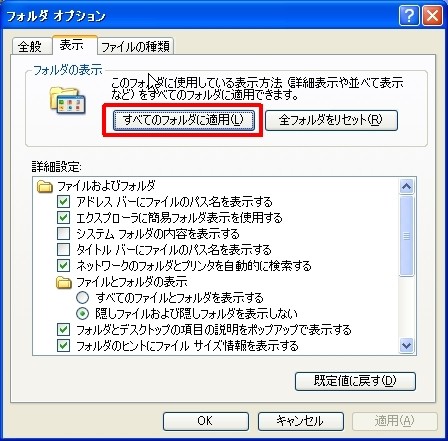
4.MSN Messanger、Windows Media Playerを削除する
標準でインストールされていますが、MSN Messanger、Windows Media Playerも会社では使用する機会がないので削除します。
5.beep音を無効にする
たまに操作を間違えてプッって音がするのがbeepです。静かな社内では耳障りなだけなので、無効にします。
デバイスマネージャを起動し、表示−非表示のデバイスの表示を選択します。
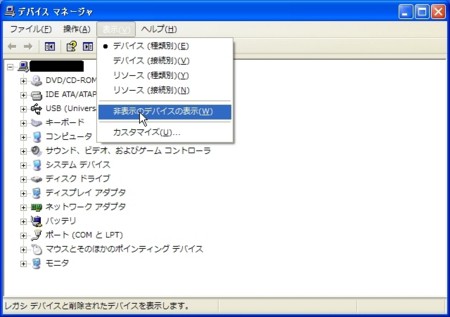
続いて、「プラグアンドプレイではないドライバ」のところにあるbeepを右クリックで無効にします。*1

6.右クリック−送るにメモ帳を追加する
右クリック−送るにメモ帳があると何かと便利です。やり方は、C:\Documents and Settings\ユーザ名\SendToにメモ帳のショートカットをコピーします。*2
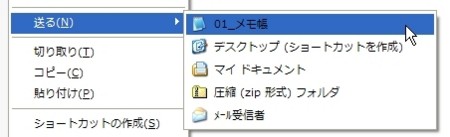
7.スクリーンセーバー
離席時のロックを忘れても自動でパスワードロックがかかるようにします。
デスクトップを表示した状態で右クリックからプロパティを選択し、スクリーンセーバーの設定で「パスワードによる保護」にチェックを入れます。

おわりに
ウイルス対策ソフトの導入〜Windows Updateという流れが一般的だと思います。上記の設定はWindows Updateの空き時間などにやっておくと良いかもしれません。
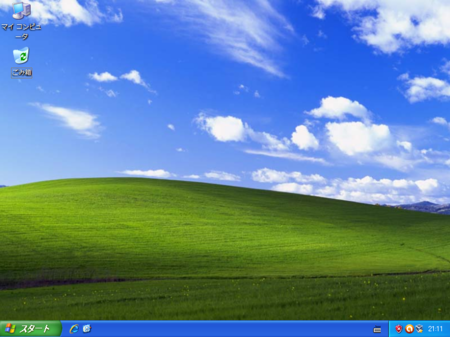

![はてなブックマーク - [HOW TO] Windows XP でゲームを追加または削除する方法](http://b.hatena.ne.jp/entry/image/http://support.microsoft.com/kb/307768/ja)











